Qué es el modo 'concentración' de Windows 10 y cómo te ayuda a trabajar
El sistema operativo tiene una función muy útil para evitar distracciones.

Hay momentos en los que a uno le apetece desconectar y que nadie le moleste cuando se pone a trabajar en algo que corre prisa, o que simplemente esperamos hacerlo de la mejor manera poniendo nuestros cinco sentidos en ello. El problema es que hemos llegado a tal punto de interconexión entre plataformas, sistemas de comunicación, etc., que es prácticamente imposible no recibir una notificación cada pocos minutos. ¿O tal vez segundos?
Seguro que en vuestros teléfono ya habéis utilizado esos modos de "no molestar" con los que llegan iOS y Android, y que nos permiten silenciar cualquier notificación que acabe sonando en nuestra pantalla, así como bloquear ciertos contactos para que al llamarnos les envíen directamente al contestador. Así que como no podía ser de otra forma, Windows 10 también tiene una función parecida que suele pasar desapercibida para muchos usuarios.
Silencia todo, que no molesten
El lugar en el que Windows 10 ha decidido meter todas esas funciones se llama "Asistente de concentración" y lo tenemos disponible dentro de la "Configuración". Allí, en el primer apartado, el de "Sistema", se despliegan las funciones que más vamos a necesitar en cada momento. Exactamente, la de estas opciones para eliminar avisos y todo tipo de comunicaciones la encontraréis en cuarto lugar, debajo justo de "Pantalla", "Sonido" y "Notificaciones y acciones".
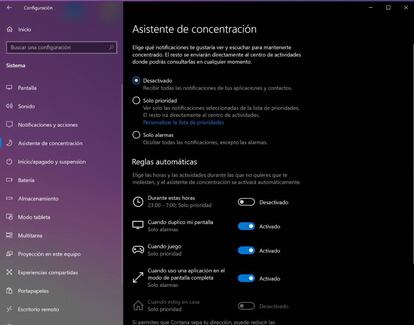
Decir que en ese centro de configuración de "notificaciones y acciones" también podremos gestionar los avisos que recibimos, pero no de una manera tan general y según ciertas condiciones de uso, por lo que nos vamos a quedar con ese "Asistente de concentración" que es mucho más rápido. ¿Y qué permite?, pues lo más importante es marcar franjas horarias para silenciar todo lo que nos llegue al PC y, más tarde, decirle bajo qué circunstancias queremos que no nos moleste así como la cantidad de mensajes que vamos a dejar de recibir: si solo notificaciones aprobadas, todas e incluso las alarmas programadas.
Es obvio que cerrar el grifo a las notificaciones puede ser peligroso, por lo que Windows 10 recurre a un sistema mucho más inteligente: el de los escenarios. Eso significa que cuando estemos con Chrome en modo ventana, nos llegarán las últimas noticias del correo, WhatsApp, Facebook, etc., pero si decidimos que no nos molesten, la forma de activarlo sin pasar por ese menú es poner el navegador, o el Word, Excel o lo que sea, a "pantalla completa". Igual ocurre si usamos el PC duplicado en una pantalla, al ponernos a jugar o cuando lleguemos a casa. Para este último supuesto será necesario decirle a Cortana dónde vivimos, así como tener la ubicación del PC activada (si se trata de un portátil, claro).
De esta forma, interiorizamos en qué momentos el PC entiende que no queremos que nos molesten y los provocamos para no recibir notificaciones de ningún tipo mientras no cambiemos los parámetros de ese "Asistente de concentración". Justo en la ventana que tenéis más arriba podéis ver esos escenarios que contempla y que son muy sencillos de poner en marcha.

